VirtualBox für Windows
- Von Oracle
- Kostenlos
- 4.3.0-beta-1
Technische Daten
- Titel
- VirtualBox 4.3.0-beta-1 für Windows
- Systemanforderungen
- Windows 2000
- Windows 7
- Windows 8
- Windows 2003
- Windows XP
- Windows NT
- Windows 8.1
- Windows Vista
- Sprache
- Deutsch
- Verfügbare Sprachen
- Deutsch
- Englisch
- Spanisch
- Französisch
- Italienisch
- Japanisch
- Polnisch
- Chinesisch
- Lizenz
- Kostenlos
- Letztes Update
- Autor
- Oracle
- SHA-1
a11d3421259358da55b500d6fd7ebbb500f1a1a6
- Dateiname
- VirtualBox-4.3.0_BETA1-88249-Win.exe
Programm verfügbar in anderen Sprachen
VirtualBox für Windows
- Von Oracle
- Kostenlos
- 4.3.0-beta-1
Changelog
Wir haben noch keine Changelog-Information von der Version 4.3.0 Beta 1 von VirtualBox. Manche Entwickler teilen diese Information etwas später. Schauen Sie bitte in ein paar Tagen noch einmal vorbei.
Können Sie uns helfen?
Falls Sie Informationen zum Changelog haben, würden wir gerne von Ihnen hören. Besuchen Sie unsere Kontaktseite und lassen Sie uns wissen.
Entdecken Sie Apps
Ähnliche Programme
VirtualBox Extension Pack
So installieren Sie das VirtualBox Extension Pack unter Windows
VirtualBox Portable
Was ist VirtualBox Portable?
Aryson for VirtualBox VDI Recovery
Effektive Wiederherstellung von VirtualBox VDI-Dateien
Genymotion
Genymotion ist ein einfach zu bedienender Android-Emulator, der entwickelt wurde, um App-Entwicklern zu helfen, ihre Produkte in einer sicheren, virtuellen Umgebung zu testen. Die Entwickler bieten Unterstützung für verschiedene Versionen des Betriebssystems Android, aus denen Sie wählen können; 2.3 bis 5.0. Außerdem kann Genymotion auch die Eigenschaften einer Reihe von Geräten simulieren. Wenn Sie ein neues virtuelles Gerät erstellen möchten, müssen Sie sich zuvor bei einem Genymotion-Konto anmelden. Sobald Sie sich angemeldet haben, wird Ihnen ein Startbildschirm angezeigt. Von hier aus können Sie auf 'Hinzufügen' klicken, um einen Android-Rechner zur Emulation auszuwählen und herunterzuladen. Es gibt eine Reihe verschiedener Tablets und Telefone, die alle verschiedene Versionen von Android-Betriebssystemen abdecken. Als Nächstes müssen Sie nur noch Ihre VM starten, und viola! können Sie nun eine emulierte Android-Umgebung ausführen, in der Sie das, was Sie brauchen, so testen können, als ob es auf einem echten Gerät laufen würde. Wie zu erwarten, ist die Schnittstelle leicht zu navigieren und ziemlich intuitiv. Genymotion lädt alle notwendigen Konfigurationsdateien, die für jedes virtuelle Gerät erforderlich sind, herunter und stellt sie dann automatisch bereit. Das bedeutet, dass Ihre Eingaben auf einige wenige einfache Mausaktionen reduziert sind. Die App enthält auch eine Reihe von zusätzlichen Tools, die Ihnen bei der virtuellen Navigation helfen. Diese finden Sie normalerweise auf der rechten Seite des Hauptfensters. Wenn Sie Ihre Einstellungen, wie z.B. den Batteriestand und das GPS, anpassen müssen, können Sie dies von hier aus tun. Insgesamt funktioniert Genymotion wirklich gut. Wenn Sie einen leistungsstarken PC haben, dann werden Sie sich freuen, denn die Leistung wird in ein schnelles, virtuelles Android-VM-Erlebnis umgesetzt. Idealerweise eignet sich die App für Spiel- und Produkttests, und Entwickler werden die verfügbaren Plugins und Tools wie die Android Debug Bridge (ADB) etc. zu schätzen wissen. *Bitte beachten Sie: Genymotion-Emulationen laufen auf einer VirtualBox-Engine, die vor der Ausführung der Anwendung auf Ihrem PC installiert werden muss. Suchen Sie nach der Mac-Version von Genymotion? Hier herunterladen
VDI Recovery Wizard
Effiziente Wiederherstellung von VDI-Dateien
CCleaner Free
Reinigung und Optimierung einfach gemacht
VirtualBus
Was ist VirtualBus und wie hilft es Busbegeisterten?
Hyper-V-Switch
Effiziente Verwaltung von Hyper-V mit Hyper-V-Switch
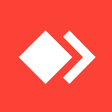
AnyDesk
AnyDesk ist eine beliebte Remote-Desktop-Anwendung, die einen neuen Videocodec verwendet, der speziell für frisch aussehende grafische Benutzeroberflächen entwickelt wurde. AnyDesk-Software ist vielseitig, sicher und leichtgewichtig. Die Software verwendet TLS1.2-Verschlüsselung, und beide Enden der Verbindung werden kryptografisch verifiziert. AnyDesk ist sehr leicht und in eine 1MB große Datei gepackt, und es sind keine administrativen Rechte oder Installationen erforderlich. Die UI von AnyDesk ist wirklich einfach und leicht zu navigieren. Mit AnyDesk können Sie Ihren persönlichen Computer von überall her benutzen. Ihre personalisierte AnyDesk-ID ist der Schlüssel zu Ihrem Desktop mit all Ihren Anwendungen, Dokumenten und Fotos. Am wichtigsten ist, dass Ihre Daten dort bleiben, wo sie hingehören - auf Ihrer Festplatte und nirgendwo sonst.
VHD Recovery Wizard
Effiziente Wiederherstellung von VHD-Dateien
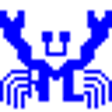
Realtek High Definition Audio Vista 64
Die Realtek High Definition Audio-Codecs sind konform mit Microsofts UAA (Universal Audio Architecture). Die Top-Serie bietet 10 DAC-Kanäle, die gleichzeitig die 7.1-Tonwiedergabe unterstützen, sowie 2 Kanäle für die unabhängige Stereotonausgabe (Mehrfach-Streaming) über den Stereoausgang an der Vorderseite. Flexible Misch-, Stummschalt- und Feinverstärkungssteuerungsfunktionen bieten eine vollständig integrierte Audiolösung für Home-Entertainment-PCs. Erfüllt Microsoft WLP 3.10 und zukünftige WLP-Audioanforderungen WaveRT-basierter Audiofunktionstreiber für Windows Vista Direktschall 3D-kompatibel Mehrere Bänder von Software-Entzerrer und -Werkzeug werden bereitgestellt Akustische Echounterdrückung (AEC), Rauschunterdrückung (NS) und Strahlformungstechnologie (BF) für Sprachanwendungen Diese Software erfordert eine 64-Bit-Version von Windows Vista oder Windows 7.
Parallels HDD Recovery Wizard
Effizientes Wiederherstellungstool für virtuelle Festplatten
Zuletzt aktualisiert
EasyUEFI
Brennen Sie ein EasyUEFI, um Ihren Computer in wenigen Minuten hochzufahren
PVSOL premium 2025
Umfassendes Werkzeug für die Photovoltaik-Planung
Ginger Writer
Umfassender Schreibassistent für Windows
JS8Call
JS8Call: Effiziente Nachrichtenübermittlung für Funkamateure
VoiceAttack
Stimmgesteuerte PC-Bedienung mit VoiceAttack
Pegasun System Utilities
Optimieren Sie Ihren PC mit Pegasun System Utilities
CPU-Z Portable
CPU-Z Portable: Erhalten Sie Informationen über die Hauptgeräte Ihres Systems.
CDRoller
Effektives Tool zur Datenwiederherstellung von CDs und DVDs
PVRCarbon
Umfassendes Tool zur Analyse von Grafik-APIs
PlasticSCM Cloud Edition
Effiziente Quellkontrolle für die Spieleentwicklung
SysMood
Effizientes Systemmonitoring mit SysMood
PerlPrimer
Effiziente Primer-Design mit PerlPrimer
Neueste Version
VirtualBox 7.2.2
Ältere Versionen
VirtualBox 7.2.0
VirtualBox 7.1.4
VirtualBox 7.1.2
VirtualBox 7.1.0
VirtualBox 7.0.20
VirtualBox 7.0.2
VirtualBox 6.1.38
VirtualBox 6.1.36
VirtualBox 6.1.34
VirtualBox 6.1.30
Beliebt in Systemoptimierung & Tools
CCleaner Free

VMware Workstation Player
MiniTool Partition Wizard
iCloud
Windows 12
EaseUS Partition Master Free
Mouse Jiggler
LightBurn

WinRAR 64-bit
BlackBerry Link